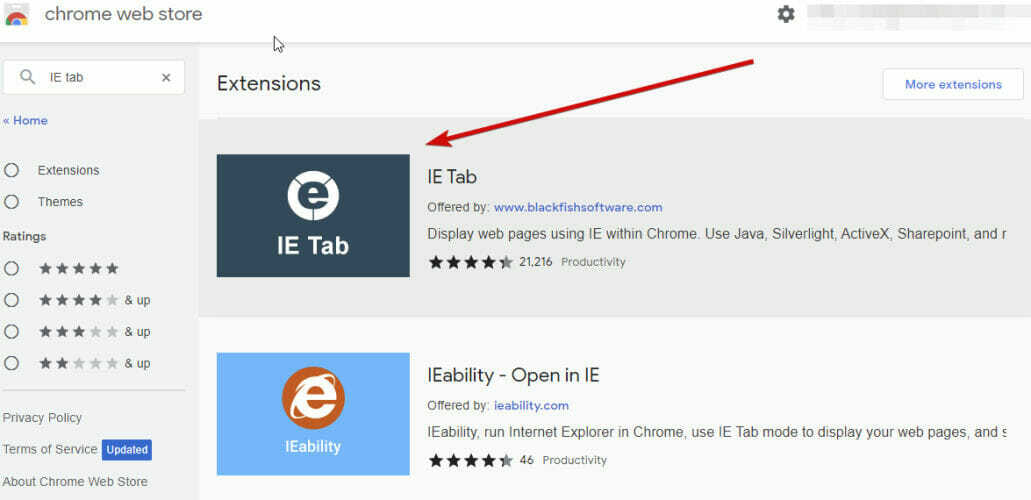- La confidentialité devrait être l'une de vos principales priorités lorsque vous naviguez sur Internet.
- Pour voir quelles applications ont accès à votre caméra, il vous suffit d'entrer Confidentialité et sécurité.
- Pour éviter les logiciels malveillants, il est impératif que vous utilisiez un logiciel anti-programme malveillant professionnel.

XINSTALLER EN CLIQUANT SUR LE FICHIER DE TÉLÉCHARGEMENT
Ce logiciel réparera les erreurs informatiques courantes, vous protégera contre la perte de fichiers, les logiciels malveillants, les pannes matérielles et optimisera votre PC pour des performances maximales. Résolvez les problèmes de PC et supprimez les virus maintenant en 3 étapes faciles :
- Télécharger l'outil de réparation Restoro PC qui vient avec des technologies brevetées (brevet disponible ici).
- Cliquez sur Lancer l'analyse pour trouver les problèmes Windows qui pourraient causer des problèmes au PC.
- Cliquez sur Tout réparer pour résoudre les problèmes affectant la sécurité et les performances de votre ordinateur
- Restoro a été téléchargé par 0 lecteurs ce mois-ci.
À l'ère du numérique, la vie privée est le problème le plus pressant dont il faut se préoccuper. Nous avons peut-être observé ou rencontré des individus qui ont enregistré leurs caméras ou désactivé les microphones de leurs ordinateurs.
Considérez le scénario suivant: vous travaillez sur votre ordinateur portable lorsque vous remarquez que le voyant de la caméra Web clignote. Ne serait-il pas agréable de savoir quel programme utilise votre webcam et de pouvoir l'identifier?
Le logiciel en question peut être légitime (comme Skype) ou malveillant (comme un rançongiciel). Il est essentiel que vous approfondissiez cette question, surtout si cela se produit plus d'une fois.
Notre discussion d'aujourd'hui couvrira comment déterminer quelle application utilise votre webcam en arrière-plan sur Windows 11, ainsi que comment choisir quelles applications peuvent utiliser ou accéder à votre caméra juste après avoir vu certains des scénarios dans lesquels nous pourrions être espionnés au.
Puis-je savoir si quelqu'un m'espionne à travers la caméra ?
Vous connaissez peut-être le terme Zoom Bombing, qui fait référence au moment où les pirates interrompent les réunions en ligne avec un déluge de courriers indésirables. Que cela vous soit arrivé ou à quelqu'un que vous connaissez, la webcam de votre ordinateur n'a jamais été aussi importante qu'aujourd'hui.
Cependant, les webcams, comme tout autre gadget technologique, sont susceptibles d'être piratées, ce qui peut entraîner une exposition importante et sans précédent d'informations personnelles.
Un pirate de webcam n'a pas besoin de beaucoup pour prendre le contrôle de votre webcam. Tout ce qui est nécessaire est le développement d'un logiciel malveillant qui détourne une webcam, l'installe à distance sur votre ordinateur, puis commence à prendre des films et des photos de vous à votre insu.

Gardez toujours un œil sur les signes indiquant que la caméra bouge ou tourne sans votre permission. Observez tout mouvement étrange, car cela pourrait être un indicateur que quelqu'un espionne chacun de vos pas.
Dans le cas où un pirate informatique utilise votre webcam pour enregistrer de la vidéo ou de l'audio, cet enregistrement vidéo ou audio sera conservé parmi vos autres éléments de stockage existants. Cela signifie que si un fichier apparaît de nulle part, il sera considéré comme un drapeau rouge par le système.
Recherchez les fichiers que vous n'avez pas créés, en particulier dans le dossier des enregistrements de votre webcam, et supprimez-les si vous les trouvez. Vous ne pouvez pas complètement exclure la possibilité que le pirate ait déplacé certains de ses fichiers et certains de vos fichiers vers de nouveaux répertoires ou vers un emplacement.
L'indicateur de votre webcam clignote-t-il bizarrement ou s'allume-t-il tout seul sans que vous y soyez invité? Quelqu'un pourrait alors prendre le contrôle de votre ordinateur à votre insu ou sans votre consentement.
Maintenir un état de vigilance constant. Les logiciels malveillants peuvent parfois être déguisés en logiciels légitimes et installés sur votre ordinateur. Cela est particulièrement vrai si vous avez l'habitude de télécharger des programmes à partir de sources non fiables, ce qui permet à une application malveillante d'accéder à votre système d'exploitation.
Comment puis-je savoir quelle application utilise mon appareil photo en arrière-plan sous Windows 11 ?
Accès Confidentialité et sécurité
- appuyez sur la les fenêtres clé + je pour ouvrir le Réglages app, et accédez à Confidentialité et sécurité dans le panneau de gauche suivi de Caméra du côté droit.

- Vous trouverez ici une liste des applications qui ont ou n'ont pas accès à votre appareil photo. Si vous souhaitez modifier l'autorisation d'une certaine application, cliquez simplement sur la bascule à côté de celle-ci.

Trouver quelle application utilise la caméra de votre PC est un processus simple. Des informations détaillées peuvent être trouvées dans le Confidentialité et sécurité paramètres de votre ordinateur.
De la même manière, vous pouvez visualiser l'utilisation de Emplacement et Microphone services et en désactiver l'accès à tout moment.
Nous vous recommandons de vérifier régulièrement quelles applications ont accès à vos périphériques pour vous assurer qu'aucun logiciel malveillant n'y a eu accès entre-temps.
Qu'est-ce qu'un malware et comment puis-je me protéger ?
Une infection malveillante est un logiciel qui infecte votre ordinateur afin que les cybercriminels accèdent à votre système ou appareil ou l'endommagent, y compris l'accès à votre caméra.
Notez que le malware est une abréviation pour un logiciel malveillant qui est utilisé pour voler des informations et effectuer des opérations malveillantes sur Internet.
Il se propage le plus souvent par le téléchargement de programmes sur votre ordinateur ou votre appareil mobile. Par exemple, vous pouvez télécharger sans le savoir une application logicielle qui semble être authentique mais qui est en fait un logiciel malveillant conçu pour compromettre la sécurité de votre ordinateur.
Cependant, les téléchargements directs lors de la navigation sur des sites Web ne sont pas le seul moyen d'installer des logiciels malveillants sur votre ordinateur. Vous pouvez infecter votre ordinateur ou votre appareil en ouvrant ou en téléchargeant des pièces jointes ou en cliquant sur des liens dans des e-mails ou des SMS qui vous ont été envoyés.
L'installation de solutions logicielles antimalware est l'une des méthodes les plus efficaces pour se protéger des malwares. Son utilisation ajoute une couche de protection supplémentaire lorsque vous téléchargez quelque chose.
Il est possible de configurer le logiciel pour qu'il s'exécute automatiquement, ce qui permet d'inspecter les fichiers pendant leur téléchargement. Vous pouvez également configurer votre logiciel antimalware pour exécuter des analyses planifiées de votre système informatique.
Lorsque vous téléchargez quelque chose à partir d'Internet, il est essentiel d'être prudent quant à vos actions. Vous et votre machine êtes tous les deux plus en sécurité lorsque les logiciels nuisibles sont arrêtés à la source. Le téléchargement de programmes, les mises à niveau et les personnalisations doivent être effectués via des magasins d'applications légitimes.
Nous vous recommandons utilisez un logiciel antivirus et antimalware professionnel et légitime pour votre PC. Alternativement, si vous avez vraiment souhaitez désactiver l'exécutable du service antimalware de Windows 11, consultez l'article lié.
Et enfin, pour ceux qui ont obtenu leur protection contre les virus et les menaces compromise sur Windows 11, regardez ce qu'il faut faire afin de les réparer.
Ce guide vous a-t-il été utile? N'hésitez pas à nous le dire dans la section commentaires ci-dessous. Merci d'avoir lu!